С 1 января 2022 года вступил в силу закон, согласно которому использование кассовых аппаратов станет обязательным для ФЛП, производящих расчетные операции.
Бизнес, получающий деньги от конечных покупателей в форме наличных, жетонов, талонов или расчетов с использованием банковских карт и других платежных систем, осуществляет расчетные операции должен пользоваться кассовыми аппаратами.
Сумма штрафа за нарушение применения РРО (регистратор расчетных операций) зависит от количества незаконных расчетно-кассовых операций: первая – 100% от суммы чека, вторая и последующие – 150% от суммы чека.
Мы всегда идем в ногу со временем и развиваемся вместе с мировыми инновациями в сфере программного обеспечения для гостиничного бизнеса, поэтому нашей компанией была проведена работа по интеграции системы с одним из надежных и бюджетных сервисов РРО Checkbox.
Интеграция РРО Checkbox осуществлена по минимальному функционалу для фискализации чеков на оплату.
На данный момент интеграция реализована для ФОП и юридических лиц, не являющихся плательщиками НДС.
Ведутся работы по дальнейшей разработке функционала для оставшейся категории юридических лиц.
Для работы с оплатами через РРО Checkbox необходимо пройти 2 шага:
- Зарегистрироваться и сделать настройку личного кабинета Checkbox
- Настроить пользователя, юридическое лицо и методы оплаты в системе
Настройки Checkbox
- Зарегистрруйтесь на сайте провайдера Checkbox по ссылке https://my.checkbox.ua/auth/registration?partner_ref=OyNvziycTY
- После получения входа в личный кабинет необходимо провести предварительную настройку торговых точек, касс и кассиров.
Видеоинструкция по настройке и регистрации в Checkbox находится по ссылке https://youtu.be/FR_lj8bAQno
Важно! Для каждого кассира, имеющего право фискализации оплаты необходима своя электронная подпись. |
Если нет электронной подписи на сотрудника, получить сертификат ключа можно в любом АЦСК на выбор, например:
- АЦСК ПриватБанк — https://acsk.privatbank.ua/certs
- АЦСК ТОВ «Центр сертифікації ключів «Україна» — https://uakey.com.ua/
- АЦСК Державне підприємство «ДІЯ» — https://ca.informjust.ua/
Настройки учетной записи OtelMS
1.Настройка пользователя
В настройках пользователя необходимо ввести данные кассира для активации соединения с Checkbox.
Зайдите в учетную запись под тем логином, который нужно настроить или создайте нового пользователя ,в правом верхнем углу нажмите на редактирование
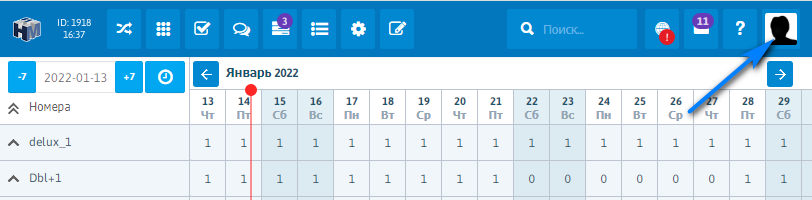
- Откройте вкладку “Настройка кассира”
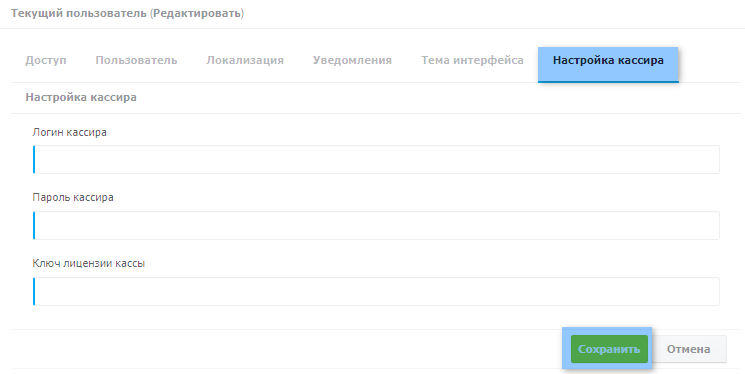
- В поле “Логин кассира” введите Login Checkbox
- В поле “Пароль кассира” введите пароль Checkbox
- В поле “Ключ лицензии кассира” введите ключ лицензии кассы
- Нажмите “Сохранить”
2.Настройка юридического лица
Настройте юридическое лицо, через которое осуществляется фискальный учет. В разделе “Настройки” — “Общие настройки” — “Информация о юр.лице”
- Откройте редактирование юридического лица
- Выберите страну Украина
- Откройте вкладку “Юридическое лицо”
- Активируйте чекбокс “Фискальный учет”
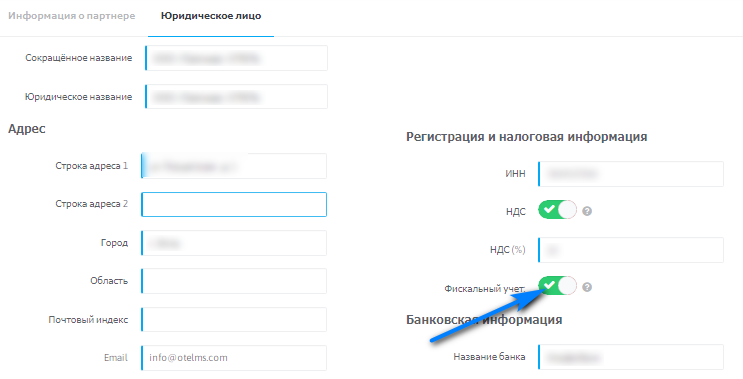
3.Настройка методов оплаты
В разделе “Настройки” — “Общие настройки” — “Методы оплат”. Выберите тип платежа, который будет использоваться для проведения оплат (нажмите Редактировать)
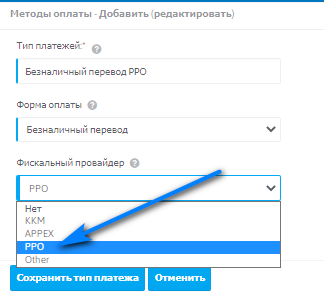
- Выберите из “Фискальный провайдер” — “РРО”
- Нажмите “Сохранить“.
Важно! В случае наличия нескольких юридических лиц кассир в текущей реализации может работать только с кассой одного предприятия. |
Описание процесса фискализации чека
Для начала работы необходимо авторизоваться и открыть смену. При активном подключении к провайдеру Checkbox у пользователя — кассира отображена кнопка “РРО” на странице системы “Шахматка”
Важно! Предварительно нужно авторизоваться в РРО Checkbox, в противном случае фискализация платежа не будет проведена. |
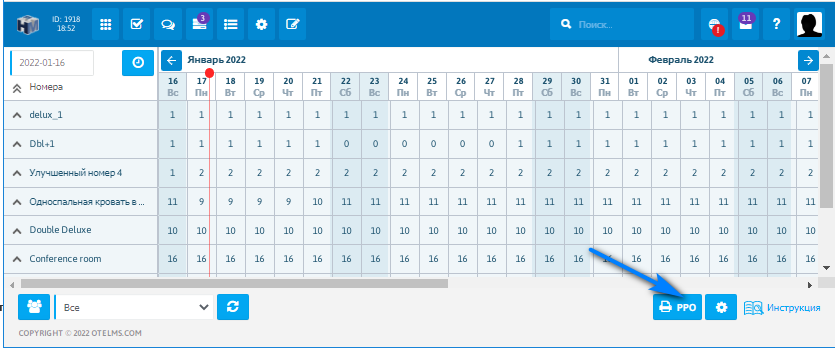
Нажмите на “Логин”

Нажмите на “Открыть смену”
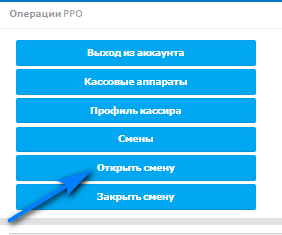
Фискализация чека через онлайн кассу происходит таким же способом как и стандартная процедура проведения оплат
- В режиме предварительного просмотра или просмотра заказа
- В блоке “Список оплат” или нажмите “Добавить платеж”
- Проверьте указанное “Юридическое лицо отеля” (должно быть выбрано юр. лицо с активным фискальным учетом)
- Проверьте указанный “Тип платежа:” (должен быть выбран тип с настройкой РРО)
- Ввести сумму оплаты или оставьте без изменений при полном расчете по заказу
- Нажмите “Сохранить”
При успешной фискализации оплаты будет отображено сообщение системы “Чек успешно зарегистрирован”.
Для оформления возврата по фискальному чеку:
- Перейдите в режим просмотра бронирования
- В блоке “Платежи” нажмите на редактирование нужной оплаты
- Нажмите на кнопку “Возврат прихода”

 English
English Polski
Polski Español
Español ქართული
ქართული Українська
Українська